Fra et nyt faneblad til en samlet søge- og adresselinje er der meget at lære, når det gælder at bruge Safari på iOS 7. Det kan være en skræmmende oplevelse første gang, men det er det, vi er her for. Lad os tage et kig på nogle ting, der er ændret i Safari på iOS 7.

Smart søgning
Det første, du sandsynligvis støder på, er anderledes, er adresselinjen. Som du kan se er der ikke længere to forskellige tekstfelter, en til at indtaste en webadresse og en til søgning. I stedet har Apple kombineret de to felter i et Smart Search-felt.
Hvad det betyder er, at du nu kan indtaste en webadresse eller en søgeforespørgsel i samme felt, og iOS er smart nok til at fortælle forskellen.
Når du begynder at skrive i boksen, vil du bemærke, at iOS foreslår Top Hits for websteder og populære søgninger baseret på den indtastede tekststreng. Ikke set under tastaturet på skærmbilledet ovenfor er de foreslåede sider fra din browserhistorik, også baseret på den indtastede tekst.
Og ja, .com-knappen er ikke længere synlig, når du indtaster en webadresse. Det er dog ikke væk. Læs dette indlæg for at finde ud af, hvor det gik.

Tab Management
I tidligere versioner af iOS-brugere kunne kun åbne otte faner til enhver tid, og de blev lagt ud i en vandret kortvisning.
I IOS 7 er åbne faner nu stablet oven på hinanden lodret, og du er ikke længere begrænset til otte faner.
Du kan lukke en fane ved at trykke på X i øverste venstre hjørne af det enkelte kort eller ved at skubbe kortet ud af skærmen til venstre. Swiping et kort vil kun resultere i, at kortet hopper tilbage til sin tidligere spot.
Dine iCloud-faner, som synkroniseres mellem alle iOS-enheder, der er knyttet til din iCloud-konto, findes helt nederst på alle åbne faner.
Privat browsing
En populær funktion - uanset årsagen - i enhver browser er privat browsing. I iOS 7 er indstillingen til at aktivere privat browsing indbygget i Safari selv, i stedet for skjult i indstillingerne som det var tidligere.
Aktivering af privat browsing på iOS 7 er så enkelt som at rulle til bunden af dine faner og trykke på "Privat". Du kan også finde den private knap nederst på skærmen, når du ser dine bogmærker.

Spor ikke
Ved at holde på temaet for privatlivets fred, har Safari på iOS 7 nu en ikke spor-indstilling. Med Spor ikke aktiveret, forhindres websider i at spore dig via dine webbrowsevaner, så din historie bliver privat. Det skal i hvert fald ske.
For at aktivere Spor ikke i iOS 7 skal du starte appen Indstillinger og trykke på Safari på listen.
Under sektionen Privacy & Security finder du en switch for at tænde Spor ikke. Skub den over, og du er helt klar.
Har vi efterladt nogle må-kende tips om Safari i iOS 7? Lad os vide i kommentarerne nedenfor.


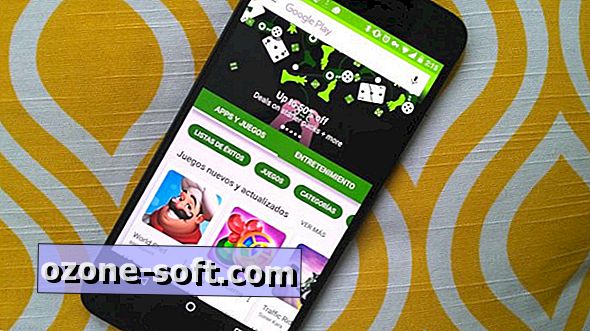











Efterlad Din Kommentar